كيفية إنشاء قصة على فيسبوك

قصص فيسبوك يمكن أن تكون ممتعة جداً. إليك كيفية إنشاء قصة على جهازك الأندرويد أو الكمبيوتر.
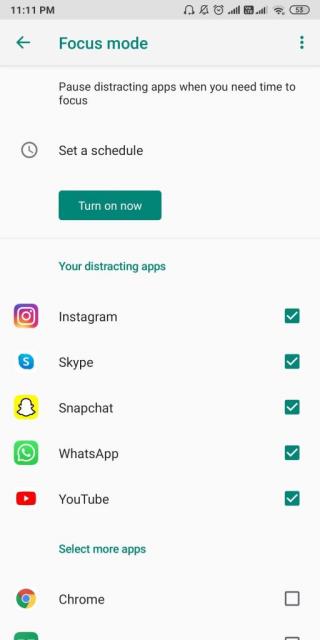
مع توفر العديد من التطبيقات لنظام Android للحد من الاستخدام على وسائل التواصل الاجتماعي ، هل تخلط بين ماذا تختار؟ حسنًا ، لا تفعل ذلك ، ستساعدك الميزة المدمجة ، وضع التركيز ، وميزة Android المدمجة. تم تقديم وضع التركيز مع إطلاق Android 10. الآن ، تم طرح هذا من نسخته التجريبية ، ويمكن لمستخدمي Android الاستفادة منه.
كانت الرفاهية الرقمية أحد التغييرات الرئيسية التي تم الترحيب بها جيدًا حتى الآن ، حيث تركز على صحة المستخدم. على الرغم من أن غالبية الأسماء من منصات الوسائط الاجتماعية الكبيرة قد أضافت بالفعل أداة تعقب النشاط . قد يكون هذا مفيدًا في تتبع الوقت المستغرق في تطبيق فردي كما هو الحال في Instagram و Facebook. مع إضافة أخرى لتتبع الوقت على YouTube ، سيظهر تذكير بعد تجاوز الحد الزمني المحدد.
نصيحة الكاتب: يمكنك أيضًا التخلص من إدمان الوسائط الاجتماعية على Android باستخدام تطبيق Social Fever المذهل . هذا تطبيق مفيد يحتوي على عدد من الميزات مثل التذكيرات واستخدام الهاتف والتنبيهات. يتم التحقق من الصحة من خلال التذكيرات الخاصة بوقت شاشة الهاتف بشكل عام بالإضافة إلى الوقت الذي تقضيه على وسائل التواصل الاجتماعي.
كيفية تشغيل وضع التركيز:
ستساعدك الخطوات التالية في تشغيل وضع التركيز على هاتف Android الخاص بك. استخدم هذه الميزة على هواتف Android 9 مع طرحها للنسخة التجريبية هذا الأسبوع.
يجب أن تتذكر أنك بحاجة إلى تحديث Android الخاص بك إلى أحدث إصدار متاح لجهازك. لقد استخدمنا جهاز Android به إصدار Pie ، ولكن يمكنك أيضًا العثور عليه على الأجهزة التي تعمل بنظام Android 10.
الخطوة 1: قم بتشغيل تطبيق الإعدادات على هاتفك.
الخطوة 2: حدد موقع الرفاهية الرقمية وأدوات الرقابة الأبوية.
الخطوة 3: ضمن القسم المسمى طرق قطع الاتصال ، يمكنك العثور على وضع التركيز . يظهر على أنه "إيقاف التشغيل" افتراضيًا. اضغط عليها.
الخطوة 4: تحتوي علامة تبويب Focus Mode على الرسائل التالية: قم بإيقاف التطبيقات المشتتة للانتباه عندما تحتاج إلى وقت للتركيز.
نظرًا لأنك تستخدمه لأول مرة ، يظهر زر التشغيل الآن باللون الرمادي.
تظهر قائمة التطبيقات الموضحة أسفل هذا الزر مع تحديد تطبيق مشتت للانتباه مع مربع أمامها. يمكنك تحديد المربع لجميع التطبيقات التي ترغب في وضعها في قائمة تطبيقات تشتيت الانتباه.

انقر فوق إظهار جميع التطبيقات لرؤية القائمة الكاملة.
الخطوة 5: بمجرد الانتهاء من تحديد جميع التطبيقات ، سترى أنها تظهر بشكل منفصل. تم تغيير هذا الآن إلى تطبيقات تشتيت الانتباه. أيضًا ، يكون زر التشغيل الآن لوضع التركيز مرئيًا بالألوان ، مما يشير إلى أنه يمكنك استخدامه الآن.
اضغط على تشغيل الآن.
سيتم عرض التطبيقات المحددة باللون الرمادي في هذه القائمة بالإضافة إلى موقع التطبيق على هاتفك. سيظهر هذا الآن على أنه إيقاف التشغيل الآن ، ويظهر بجانبه زر أخذ استراحة إضافي . سيتم تقييد استخدام التطبيقات أثناء تشغيل وضع التركيز.
الخطوة 6: قم بتعيين زر الجدول الذي يتم وضعه فوق زر تشغيل وضع التركيز. سوف تساعدك على تحديد الوقت والأيام. يمكنك رؤية أيام الأسبوع ، ويمكنك تحديد / إلغاء تحديد اختيارك للأيام.
يمكن تغيير الوقت من خلال النقر على Start و End ، على التوالي.

مثل ساعات العمل يمكن إضافتها على هاتفك وبعد ذلك يمكنك بسهولة الاستفادة من هاتفك.
الخطوة 7: سيساعدك استخدام Take a break على استعادة التطبيقات التي تمت إضافتها على التطبيقات المشتتة للانتباه في وضع التركيز على هاتفك.
إذا كنت قد انتهيت من عملك قبل انتهاء وقت الاستراحة ، فيمكنك الرجوع إلى إعدادات وضع التركيز والنقر فوق استئناف الآن .
ملاحظة: إذا كنت تستخدم أيًا من التطبيقات من هذه القائمة المشتتة للانتباه في وضع التركيز ، فسيتم إغلاقها على الفور. تتم إزالته أيضًا من درج التطبيق ، لذا لاستخدامه مرة أخرى ، سيتعين عليك إيقاف تشغيل وضع التركيز.
تغليف:
هذه هي الطريقة التي يمكنك بها بسهولة استخدام وضع التركيز على إصدار Android 10 و Android 9 أيضًا. الميزة جيدة جدًا في مراقبة النشاط وبالتالي الوقت الذي يقضيه فيه. نوصي أيضًا باستخدام Social Fever لمزيد من الميزات المتقدمة لمساعدتك في الحد من إدمانك الاجتماعي .
زر التحميل للحمى الاجتماعية.
نحن نحب أن نسمع منك
يرجى إخبارنا بآرائك حول هذا المنشور في قسم التعليقات أدناه. أيضًا ، اترك آرائك واستفساراتك في قسم التعليقات أدناه. نود أن نعود إليك بالحل. ننشر بانتظام النصائح والحيل جنبًا إلى جنب مع حلول المشكلات الشائعة المتعلقة بالتكنولوجيا. اشترك في النشرة الإخبارية لدينا للحصول على تحديثات منتظمة حول عالم التكنولوجيا. تابعنا على Facebook و Twitter و LinkedIn و YouTube وشارك مقالاتنا.
قصص فيسبوك يمكن أن تكون ممتعة جداً. إليك كيفية إنشاء قصة على جهازك الأندرويد أو الكمبيوتر.
تعلم كيفية تعطيل مقاطع الفيديو المزعجة التي تعمل تلقائيًا في متصفح جوجل كروم وموزيلا فايرفوكس من خلال هذا الشرح.
حل مشكلة عدم تشغيل جهاز Samsung Galaxy Tab A الذي علق على شاشة سوداء.
اقرأ الآن لتتعلم كيفية حذف الموسيقى ومقاطع الفيديو من أجهزة أمازون فاير وأجهزة فاير إتش دي لتحرير المساحة وتنظيف الفوضى أو تعزيز الأداء.
دليل يوضح حلولاً عن كيفية منع التطبيقات بصفة دائمة من البدء على جهازك الأندرويد.
هذا الدليل يوضح لك كيفية إعادة توجيه رسالة نصية من جهاز أندرويد باستخدام تطبيق Google Messaging.
كيفية تمكين أو تعطيل ميزات التحقق من الإملاء في نظام Android.
تتساءل عما إذا كان يمكنك استخدام الشاحن من جهاز آخر مع هاتفك أو جهازك اللوحي؟ يحتوي هذا المنشور المعلوماتي على بعض الإجابات لك.
عند كشف شركة سامسونج عن تشكيلة جديدة من الأجهزة اللوحية الرائدة، كان هناك الكثير من الأسباب التي جعلتنا متحمسين. لا تقدم أجهزة Galaxy Tab S9 وS9+ الترقية المتوقعة مقارنة بسلسلة Tab S8 فحسب، بل قدمت سامسونج أيضًا Galaxy Tab S9 Ultra.
هل تحب قراءة الكتب الإلكترونية على أجهزة أمازون كيندل فاير؟ تعلم كيفية إضافة ملاحظات وتظليل النص في كتاب على كيندل فاير.






